Python Tkinter является одной из самых популярных библиотек, используемых для создания графических интерфейсов в Python. Она предоставляет различные инструменты для создания интерактивных приложений, включая возможность создания таймеров.
Создание таймера в Python Tkinter может быть полезно для многих задач, например, для отслеживания времени выполнения определенных операций или для создания игровых приложений со временными ограничениями. В этом подробном руководстве мы рассмотрим, как создать простой таймер с использованием Python Tkinter.
Для начала работы с таймером вам потребуется установить библиотеку Python Tkinter. Если вы используете Python версии 3 или выше, Tkinter уже должна быть установлена. Если же у вас установлена более старая версия Python, вам нужно установить Tkinter отдельно. Для этого вы можете воспользоваться менеджером пакетов вашей ОС или установить его с помощью pip.
Для создания таймера в Python Tkinter необходимо создать новое графическое окно, в котором будет располагаться таймер. Затем вы можете использовать функции Tkinter для определения внешнего вида таймера и его поведения.
Как создать таймер в Python Tkinter
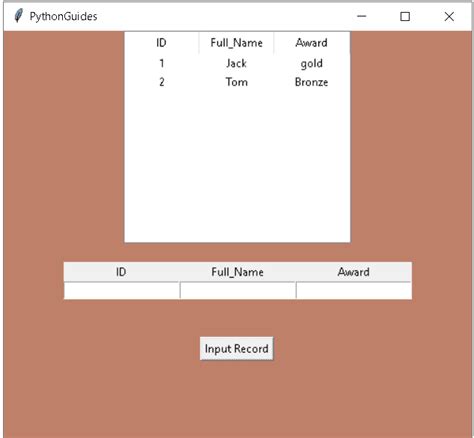
В начале нам понадобится импортировать модуль tkinter:
from tkinter import * Затем мы можем создать объект окна Tkinter:
window = Tk() Теперь, чтобы создать наш таймер, мы можем использовать виджет Label. Виджет Label позволяет нам отображать статический текст или изображения:
timer_label = Label(window, text="00:00:00", font=("Arial", 24))
timer_label.pack() Мы установили начальное время таймера на "00:00:00", а также задали шрифт и размер текста с использованием параметра font. Затем мы использовали метод pack(), чтобы расположить виджет в окне Tkinter.
Теперь давайте представим, что мы хотим, чтобы наш таймер запускался, когда мы нажимаем кнопку "Старт". Для этого мы можем создать функцию, которая будет обрабатывать нажатие кнопки:
def start_timer():
# здесь будет код для запуска таймера После создания функции, мы можем создать кнопку Start с использованием виджета Button:
start_button = Button(window, text="Start", command=start_timer)
start_button.pack() Мы использовали параметр command, чтобы привязать нашу функцию start_timer() к кнопке Start. При нажатии на кнопку Start будет вызываться функция start_timer().
Осталось только запускать таймер. Мы можем использовать модуль времени Python (time) для отслеживания прошедшего времени:
import time
def start_timer():
start_time = time.time()
while True:
current_time = time.time()
elapsed_time = current_time - start_time
hours = int(elapsed_time / 3600)
minutes = int((elapsed_time - hours * 3600) / 60)
seconds = int(elapsed_time - hours * 3600 - minutes * 60)
timer_label.config(text="{:02d}:{:02d}:{:02d}".format(hours, minutes, seconds))
window.update() В этой функции мы используем цикл while True, чтобы обновлять время каждую секунду. Мы считываем текущее время и вычитаем из него время запуска таймера, чтобы получить прошедшее время. Затем мы разбиваем прошедшее время на часы, минуты и секунды, и обновляем текст в виджете Label соответствующим образом.
Чтобы таймер обновлялся плавно, мы вызываем метод update() для обновления окна Tkinter на каждой итерации цикла.
Наконец, мы можем запустить наше приложение с помощью метода mainloop():
window.mainloop() Теперь, когда мы нажимаем кнопку Start, наш таймер начинает работу и отображает прошедшее время в окне Tkinter.
В этом руководстве мы рассмотрели, как создать таймер в Python Tkinter. Теперь вы можете использовать эти знания для создания собственных таймеров и других приложений, требующих учета времени.
Требования для создания таймера
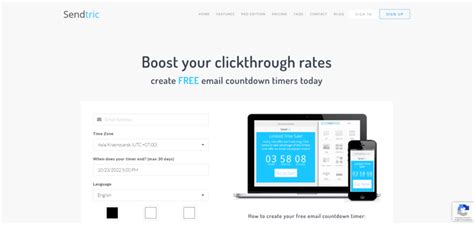
Для создания таймера с использованием Python и Tkinter вам потребуется следующее:
- Python: установите язык программирования Python на ваш компьютер. Вы можете загрузить его с официального сайта Python.
- Tkinter: Tkinter является стандартной библиотекой Python для создания графического интерфейса пользователя. Убедитесь, что у вас установлена версия Tkinter, соответствующая вашей версии Python.
- Интегрированная среда разработки (IDE): Хотя вы можете использовать любой текстовый редактор, рекомендуется установить IDE, такую как PyCharm или Visual Studio Code, чтобы упростить процесс разработки и отладки вашего кода.
Кроме того, основные знания Python и базового использования Tkinter будут полезными при создании таймера. Вы должны быть знакомы с концепциями функций, переменных, циклов и событий Tkinter.
После того как вы установите необходимые компоненты и приобретете базовые знания, вы будете готовы приступить к созданию таймера с использованием Python и Tkinter.
Установка библиотеки Tkinter
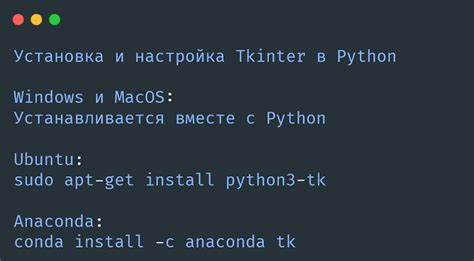
Однако, если вы используете старую версию Python (версия ниже 3.x), вам может понадобиться установить Tkinter отдельно. Для этого вы можете воспользоваться менеджером пакетов вашей операционной системы или установить его через pip.
Если у вас уже установлена версия Python 3.x, вы можете проверить наличие Tkinter, запустив следующий код в вашем интерпретаторе Python:
import tkinter
print(tkinter.TkVersion)
Если код выполнился без ошибок и вы видите версию Tkinter (например, "8.6"), значит, у вас уже установлена библиотека Tkinter и вы готовы начать создание таймера.
Если Tkinter не установлен, вы можете установить его, следуя инструкциям, соответствующим вашей операционной системе. Например, для установки Tkinter в Ubuntu, вы можете выполнить следующую команду в терминале:
sudo apt-get install python3-tk
После завершения установки вы можете снова запустить код для проверки наличия Tkinter.
Теперь у вас должна быть установлена библиотека Tkinter, и вы можете приступить к созданию таймера с помощью Python и Tkinter.
Создание окна приложения
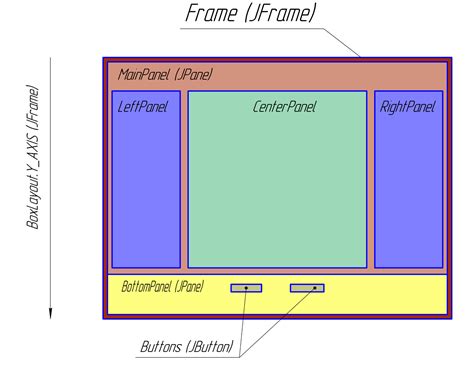
Первым шагом является импорт модуля Tkinter. Выполнив это, вы сможете использовать все функции и классы, предоставляемые этим модулем.
Следующим шагом является создание экземпляра класса Tk, который представляет основное окно приложения. Этот объект будет представлять ваше приложение и все дальнейшие действия будут выполняться от его имени.
После создания экземпляра класса Tk, вы можете настроить основное окно приложения, установив такие параметры, как размер окна, заголовок и т. д. Для этого можно использовать соответствующие методы и атрибуты класса Tk.
Например, чтобы установить заголовок окна, вы можете использовать метод "title". Ниже приведен пример кода:
from tkinter import Tk
# Создание экземпляра класса Tk
root = Tk()
# Установка заголовка окна
root.title("Мое приложение")
После настройки основного окна приложения, вы можете начинать добавлять другие элементы, такие как кнопки, текстовые поля и т. д., и настраивать их в соответствии с вашими потребностями.
Изучите документацию по Python Tkinter, чтобы узнать больше о возможностях этой библиотеки и настройке окна вашего приложения.
Размещение элементов на окне
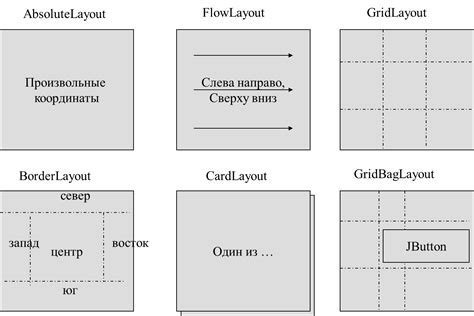
При создании приложения с использованием библиотеки Tkinter, необходимо разместить все элементы на окне таким образом, чтобы они были видимы и удобны для взаимодействия с пользователем.
Для размещения элементов на окне используются специальные виджеты, такие как:
- Label - используется для отображения текста или изображения;
- Entry - предназначен для ввода данных пользователем;
- Button - создает кнопку для выполнения определенного действия;
- Frame - служит контейнером для других элементов;
Окно в Tkinter имеет координатную систему с началом координат в левом верхнем углу. Положение элементов задается с помощью геометрической системы управления расположением. Существуют такие методы расположения элементов:
- pack() - элементы автоматически заполняют окно, их порядок размещения определяется родителем;
- grid() - элементы размещаются в виде таблицы с ячейками;
- place() - элементы задаются вручную с помощью указания абсолютных координат.
Правильное размещение элементов на окне является важным аспектом проектирования приложения. Следует учитывать читабельность и удобство использования, чтобы пользователь мог легко переходить между элементами и выполнять нужные действия.
Пример размещения элементов на окне:
# Импорт библиотеки Tkinter
import tkinter as tk
# Создание главного окна
window = tk.Tk()
# Создание элементов
label = tk.Label(window, text='Привет, мир!')
entry = tk.Entry(window)
button = tk.Button(window, text='Нажми меня')
# Размещение элементов на окне
label.pack()
entry.pack()
button.pack()
# Запуск главного цикла обработки событий
window.mainloop()
В результате выполнения данного кода элементы "Привет, мир!", поле ввода и кнопка будут расположены вертикально на главном окне программы.
Написание функций для работы таймера
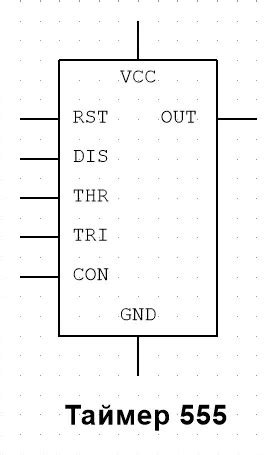
Чтобы создать функциональный таймер в Python с использованием Tkinter, необходимо написать несколько функций, которые будут выполнять основные операции.
Первая функция должна отвечать за обновление значения таймера и его отображение на экране. В этой функции необходимо использовать методы Tkinter для обновления текста в соответствующем поле.
Вторая функция будет отвечать за запуск таймера. Она должна устанавливать начальное значение таймера, а затем, используя цикл, обновлять его значение каждую секунду. При достижении определенного времени, функция должна остановить таймер.
Третья функция позволит пользователю задавать время для таймера. Она должна отображать диалоговое окно, где пользователь может ввести необходимое время в секундах. После ввода времени, оно будет передано во вторую функцию для запуска таймера.
Четвертая функция отвечает за остановку таймера. Она должна останавливать цикл обновления и сбрасывать значение таймера до нуля.
Все эти функции должны быть связаны с различными элементами интерфейса, такими как кнопки и поля ввода. Кнопки будут вызывать соответствующие функции при нажатии, а поле ввода будет передавать введенное пользователем время во вторую функцию.
Написание этих функций позволит создать функциональный таймер в Python Tkinter. Он позволит пользователю задавать нужное время, запускать и останавливать таймер, а также видеть обновление значения таймера каждую секунду.
Создание кнопок и привязка к ним функций
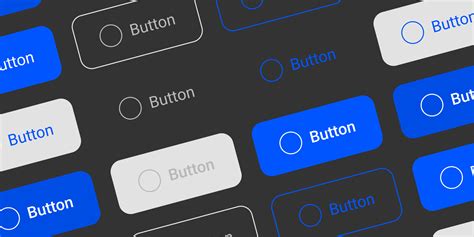
Для создания кнопки в Tkinter используется класс Button. При создании кнопки можно указать ее текст, ширину, высоту и другие параметры. Кроме того, необходимо привязать функцию, которая будет выполнена при нажатии кнопки.
Пример создания кнопки и привязки функции к ней:
from tkinter import *
# Создание окна
root = Tk()
# Функция, которая будет вызвана при нажатии кнопки
def button_click():
print("Кнопка нажата!")
# Создание кнопки
button = Button(root, text="Нажми меня", command=button_click)
# Размещение кнопки на окне
button.pack()
# Запуск главного цикла обработки событий
root.mainloop()
В этом примере мы создаем окно при помощи функции Tk(). Затем мы определяем button_click(), которая будет вызвана при нажатии кнопки. Далее мы создаем кнопку с текстом "Нажми меня" и привязываем функцию button_click() к кнопке при помощи аргумента command. Наконец, мы размещаем кнопку на окне при помощи метода pack() и запускаем главный цикл обработки событий с помощью root.mainloop().
Таким образом, при запуске этой программы будет создано окно с кнопкой. При нажатии на кнопку на консоль будет выведено сообщение "Кнопка нажата!".
Запуск таймера и результат работы программы
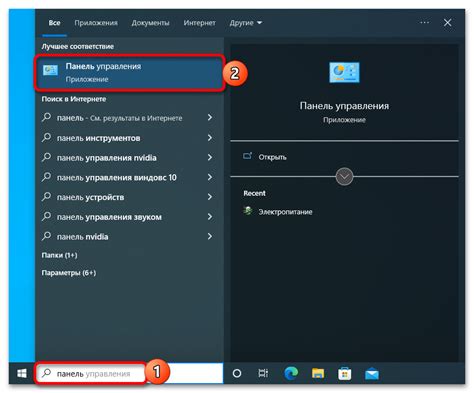
Чтобы запустить таймер в Python Tkinter, необходимо выполнить следующие шаги:
- Импортировать модуль tkinter и класс messagebox:
- Создать основное окно приложения:
- Создать переменные для хранения текущего значения секунд и минут:
- Создать виджеты интерфейса и привязать функции к ним:
- Запустить главный цикл обработки событий:
import tkinter as tk
from tkinter import messageboxwindow = tk.Tk()
window.title("Таймер")
window.geometry("400x300")minutes = 0
seconds = 0def update_timer():
global minutes, seconds
# Увеличиваем счетчик секунд и минут
seconds += 1
if seconds == 60:
seconds = 0
minutes += 1
# Обновляем отображение времени
timer_label.config(text=f"{minutes:02d}:{seconds:02d}")
# Запускаем функцию обновления таймера через 1 секунду
window.after(1000, update_timer)
def show_result():
messagebox.showinfo("Результат", f"Таймер отработал {minutes} минут {seconds} секунд")timer_label = tk.Label(window, text="00:00", font=("Arial", 24))
timer_label.pack()
start_button = tk.Button(window, text="Старт", command=update_timer)
start_button.pack()
end_button = tk.Button(window, text="Стоп", command=show_result)
end_button.pack()window.mainloop()После запуска программы на экране появится основное окно приложения с таймером, который начнет отсчет времени при нажатии на кнопку "Старт". При нажатии на кнопку "Стоп" будет выведен результат работы программы в диалоговом окне.